掌握Excel:6种实用序号生成技巧大公开
时间:2024-11-14 10:27
小编:小世评选
大家好!今天我们将深入探讨Excel中的序号生成技巧,特别是如何利用ROW函数来简化我们的工作流程。序号在许多情况下都显得格外重要,比如在数据汇总、项目管理和报告生成时,整齐的序号不仅能提升表格的可读性,还能帮助我们更好地理解数据结构。
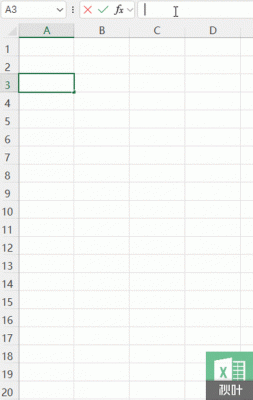
在这篇文章中,我们将介绍六种实用的序号生成技巧,帮助你更高效地使用Excel。无论是普通的正序序号,还是更复杂的循环序号,你都能从中受益。我们就来看看这六种方法吧!
1. 正序序号
最基础的序号生成方式就是正序序号。只需要使用:
```
=ROW(A1)
```
这个公式会返回A1的行号,随着你向下拖动公式,行号会递增。即使在你删除了某些行之后,序号也会自动更新,无需手动调整,极大地方便了我们的数据管理。
2. 逆序序号
在某些场合下,我们可能需要生成逆序的序号。例如,如果我们想从50开始倒序生成序号,可以使用以下公式:
```
=ROW($A$50) ROW(A1) + 1
```
这里,ROW($A$50) 返回我们希望的最大值50,而ROW(A1)返回1。两者相减得到递减的序号,加1使得序号从50开始。如果你想改变起始的序号,只需将$A$50替换为你想要的行即可。
3. 指定位置的序号
如果你需要从某一特定行开始生成序号,比如从A3开始,可以使用:
```
=ROW(A3)-2
```
这里,ROW(A3)返回3,然后减去2,这样会使公式从1开始生成序号。如果你想从其他行开始,只需调整减去的数字即可。
4. 带文本的序号
生成带文本的序号同样简单方便。比如你想要的序号格式为“序号1”、“序号2”,可以用下面的公式:
```
="序号"&ROW(A1)
```
使用运算符“&”可以将文本与ROW函数返回的结果连接在一起,快速生成你所需的格式。
5. 特定格式的序号
如果你想生成特定格式的序号,比如“001”、“002”等,可以结合使用ROW函数和TEXT函数:
```
=TEXT(ROW(A1),"000")
```
这个公式会将行号格式化为三位数的字符串。如果需要不同位数的格式,只需调整“000”中的数字即可,譬如“00”生成两位数的序号。
6. 循环序号
在某些情况下,比如产品编号,我们想要生成一个循环序号,格式为“1、2、3、4、5、1、2、3、4、5”等。这个可以这样实现:
```
=MOD(ROW(A1)-1,5)+1
```
这里,ROW(A1)返回的行号减去1,然后与5取余,便可以得到循环的序号。加1使得序号从1开始,依此类推,我们得到了所需的循环序号。
写在
以上就是Excel中六种实用的序号生成技巧。通过使用ROW函数,我们能够轻松应对不同的序号需求。希望这些技巧能够帮助你提升工作效率,让你的Excel数据更为规范!
无论你是Excel新手还是有经验的用户,这些技巧都能在日常工作中大显身手。随着掌握的技巧越来越多,你一定会发现Excel的强大之处,帮助自己在数据处理上游刃有余!
如果你有更多Excel使用的技巧或疑问,欢迎在评论区分享,让我们一起学习、一起进步!

